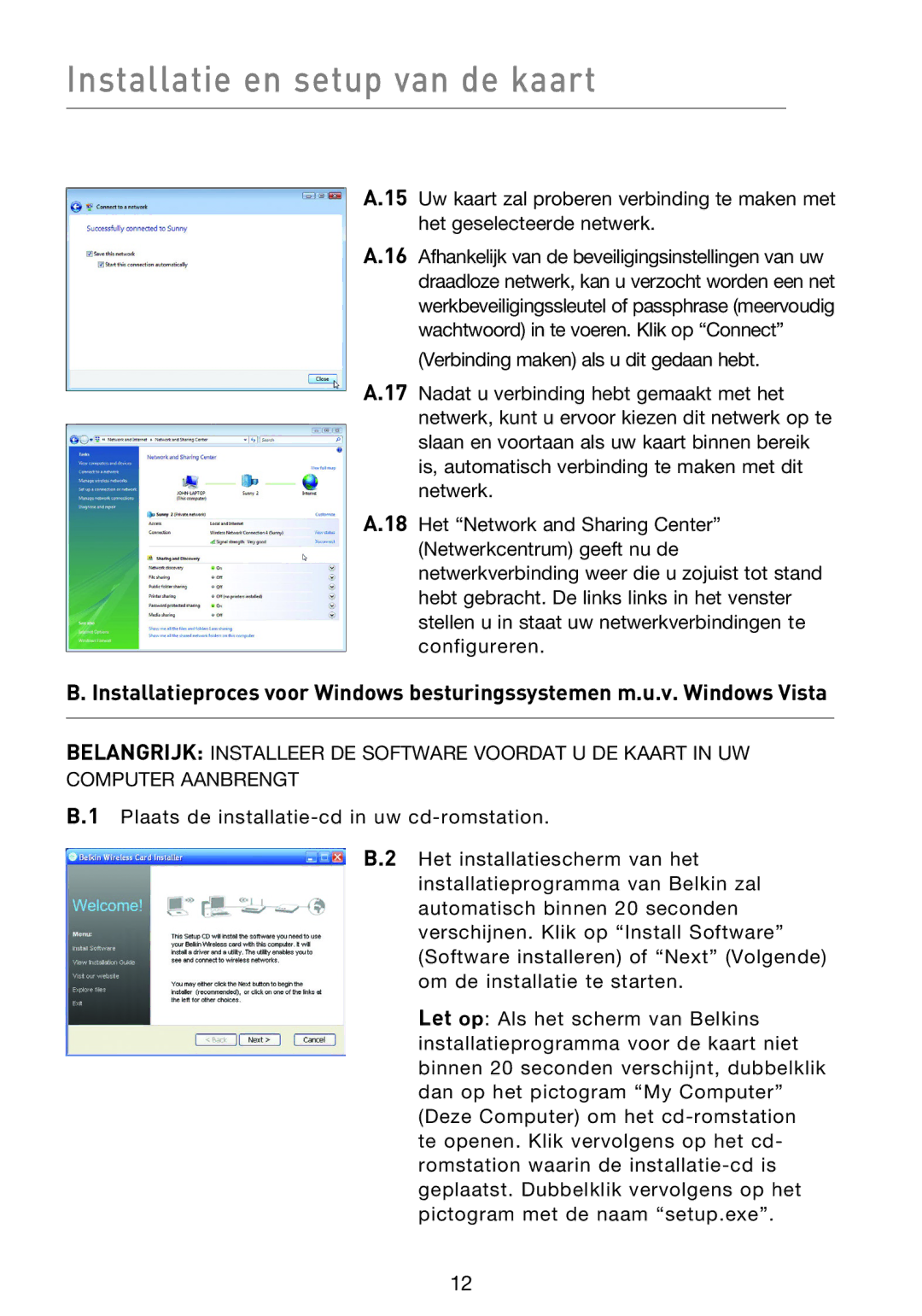Installatie en setup van de kaart
A.15 Uw kaart zal proberen verbinding te maken met het geselecteerde netwerk.
A.16 Afhankelijk van de beveiligingsinstellingen van uw draadloze netwerk, kan u verzocht worden een net werkbeveiligingssleutel of passphrase (meervoudig wachtwoord) in te voeren. Klik op “Connect”
(Verbinding maken) als u dit gedaan hebt.
A.17 Nadat u verbinding hebt gemaakt met het netwerk, kunt u ervoor kiezen dit netwerk op te slaan en voortaan als uw kaart binnen bereik is, automatisch verbinding te maken met dit netwerk.
A.18 Het “Network and Sharing Center” (Netwerkcentrum) geeft nu de netwerkverbinding weer die u zojuist tot stand hebt gebracht. De links links in het venster stellen u in staat uw netwerkverbindingen te configureren.
B. Installatieproces voor Windows besturingssystemen m.u.v. Windows Vista
BELANGRIJK: INSTALLEER DE SOFTWARE VOORDAT U DE KAART IN UW COMPUTER AANBRENGT
B.1 Plaats de
B.2 Het installatiescherm van het installatieprogramma van Belkin zal automatisch binnen 20 seconden verschijnen. Klik op “Install Software” (Software installeren) of “Next” (Volgende) om de installatie te starten.
Let op: Als het scherm van Belkins installatieprogramma voor de kaart niet binnen 20 seconden verschijnt, dubbelklik dan op het pictogram “My Computer” (Deze Computer) om het
12